经常有朋友问win7之家小编W7为什么插不了U盘,其实w7插不了u盘的问题小编一直有在研究,发现w7插不了u盘都是有原因的!有朋友可能会说了,小编你这不是说废话吗?下面就让小编告诉你W7为什么插不了U盘吧,这回可不是废话了。
1.首先,咱们返回到深度系统win7电脑的桌面位置,找到桌面的计算机图标,并右键点击,选择下滑菜单中出现的管理选项。
2.打开计算机管理界面之后,咱们在左侧的菜单中点击存储-磁盘管理工具,这样,右侧的菜单中就会出现目前电脑中所有的磁盘信息了,当然,也包括咱们插入的U盘在内。
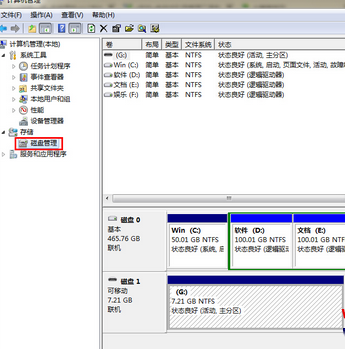
小编告诉你W7为什么插不了U盘图1
3.接下来,咱们找到U盘所在的盘符位置,右键点击,选择属性,然后在属性窗口中切换到卷这一栏,并点击下方的写入按钮。
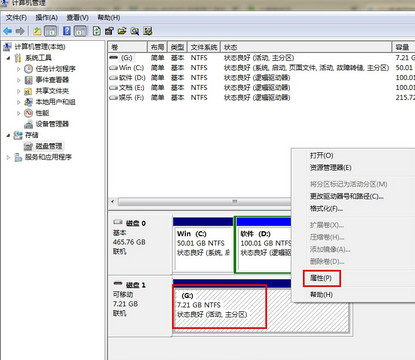
小编告诉你W7为什么插不了U盘图2

小编告诉你W7为什么插不了U盘图3
4.操作完毕之后,大家在看看计算机窗口中,是不是U盘盘符就自动显示出来了呢?
以上就是W7为什么插不了U盘的解决方法了,大家是否都已经掌握了这个方法呢?说实话w7插不了u盘的问题小编也遇到过,后来就是通过上面的方法解决的哦,所以说大家赶紧行动起来吧,不要因为小编说了句废话就不用这篇教程哦。
Copyright ©2018-2023 www.958358.com 粤ICP备19111771号-7 增值电信业务经营许可证 粤B2-20231006